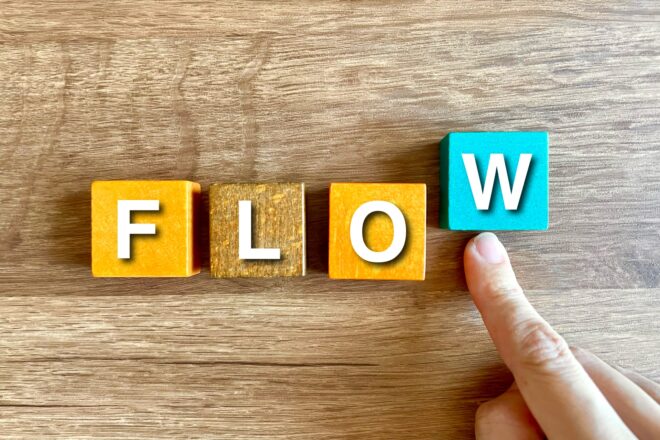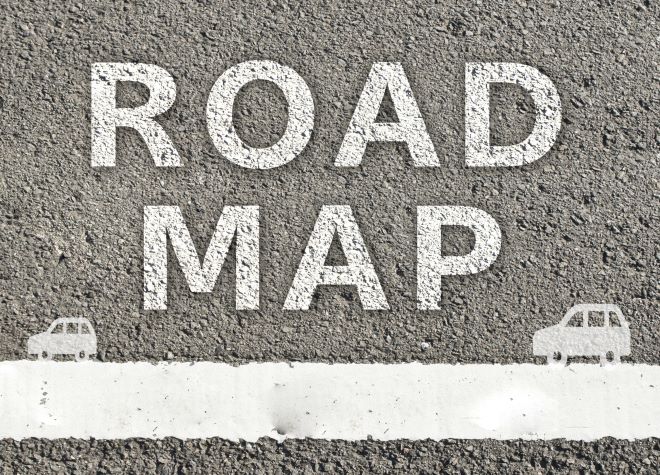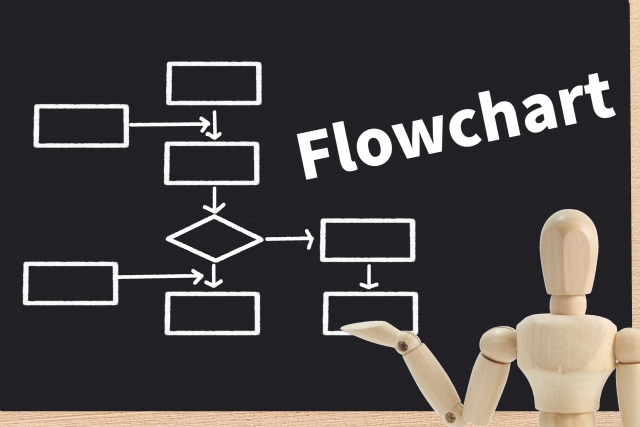
「フローチャートを作成できるツールを見つけたい」
「フローチャート作成をスムーズに行い、仕事やプロジェクトを効率化したい」
このように、フローチャートを手早く、見栄え良く作成したいとお悩みではないでしょうか。
フローチャートの作成自体は、ExcelやPowerPointといったOffice系のツールでも可能です。しかし、専門のツールを使用することで、さらに見やすく、わかりやすいフローチャートを容易に作成できます。
そこで本記事では、おすすめのフローチャート作成ツールを8つご紹介します。フローチャート作成ツールの選び方や活用するメリットも解説しますので、仕事やプロジェクトの効率化にお役立てください。
プロジェクト管理ツール「Lychee Redmine」を使ってみる。(30日間無料・自動課金なし)
フローチャート作成ツールとは

フローチャート作成ツールとは、フローチャートをわかりやすく、スムーズに作成できるツールのことです。
前提として、フローチャートは目的達成のための工程を図で示したものです。仕事・プロジェクトの各工程を四角や円などの図形で表し、これらを線で結んで全体の流れを示します。1920年代に製造業で初めて使用されて以来、様々な分野で広く利用されるようになりました。
フローチャートの大きなメリットは、複雑な手順を簡潔に視覚化できる点です。例えば、「業務の流れ」について、文字や口頭で説明するのが難しい場合があります。そこでフローチャートを用いれば、簡単な図形で処理の流れをわかりやすく表現できます。誰もが業務の流れを理解しやすくなることが利点です。
フローチャート作成で専用ツールを活用するメリット

フローチャート作成に特化したツールの活用で、以下のメリットが得られます。
- 社内外への共有が容易になる
- テンプレートの活用で作成の手間・時間を削減できる
それぞれのメリットを順番に解説します。
社内外への共有が容易になる
フローチャート作成ツールは、社内外への共有を容易にする様々な機能を備えています。例えば、共同編集機能を活用すると、チームメンバーがリアルタイムで一緒にフローチャートの作成・編集が可能です。アイデアの共有・即時のフィードバックができ、作業の効率化が図れる上に、プロジェクトの進行も円滑化できます。
また、コメント機能が搭載されたツールを活用すれば、フローチャートに対する意見交換が容易に行えます。他部署や社外のステークホルダーからの意見を取り入れたり、具体的な改善点を議論したりする際に便利です。
テンプレートの活用で作成の手間・時間を削減できる
テンプレートが用意されている点も、フローチャート作成ツールを使うメリットの一つです。一般的なペイントソフトなどでは、1から図形・文書を作成し、細かい調整が必要です。作成に慣れていない人は、何から始めれば良いのか戸惑うのではないでしょうか。
一方、専用ツールではテンプレートを基に作業を開始でき、自然と統一感のあるフローチャートを作成できます。図形の配置や矢印の引き方などの調整作業も楽になり、修正作業も簡潔に行えるので、時間や労力の節約が可能です。
フローチャート作成ツールのおすすめ8選

ここからは、おすすめのフローチャート作成ツールを8つ厳選してご紹介します。各ツールの機能や特徴を中心に紹介しますので、それぞれ把握してツール選びにお役立てください。
Lucidchart
引用:Lucidchart
Lucidchartは、アイデアを形に変えるための作図ツールです。フローチャートをはじめ、ビジネスで用いる様々な図表を作成できます。複数人でリアルタイムに同時編集ができる点も魅力です。
操作性に優れており、画面左側に用意された図形から簡単にフローチャートを作成できます。フローチャートを迅速・ストレスフリーに作成したい場合に適しており、個人利用の場合は無料プランでも豊富な機能を使用可能です。
無料プランでは、編集できるドキュメントが3つまでという制限はあります。しかし、フローチャート作成に必要な基本機能は利用できるので、初めてのユーザーにもおすすめです。
Miro
引用:Miro
Miroはオンラインホワイトボードサービスで、チームでの共同作業を促進してくれるツールです。直感的な操作性で、初心者でもすぐに図・アイデアを描き始められます。
複数の人が同じボード上で一緒に作業できるので、チームでアイデアを出し合ったり、議論をしながら内容を作り上げたりする場合にも適しています。本物のホワイトボードを使う感覚で操作できるので、Miroを初めて使う人でも早く慣れやすいツールです。
Freeプランでは3つまでボードを作成できます。
Canva
引用:Canva
Canvaはオンラインで利用可能なデザインツールで、プレゼンテーションのスライドやフローチャートをはじめ、様々な図・デザインの作成に役立ちます。
フローチャートは、簡単に使えるデザインテンプレートが用意されていて、特にカジュアルなものを作成したい場合に便利です。デザイン性を重視した抽象的なフローチャートであれば、豊富なテンプレートから簡単に作成できます。
機能や人数によって、フリープランを含む3つの料金プランに分かれています。
EdrawMax
引用:EdrawMax
EdrawMaxは、作図に関するテンプレートが充実しているツールです。280種類以上のダイアグラムに対応しており、あらゆる図面を作成できます。
多くのOffice系アプリと操作性が似ているので、直感的に迷うことなく使用できる点も魅力的です。共有機能にも対応しているので、チームメンバーとの共同編集も可能です。
また、AI機能が搭載されており、プロンプトを入力すればフローチャートを自動的に生成できます。無料体験を提供しており、ほとんどの機能をお試しで利用できます。
draw.io
引用:draw.io
draw.io(現在はdiagrams.netに名称変更)は、無料で利用できる作図ツールです。画面左側にある記号を選んで、ドラッグアンドドロップするだけでフローチャートを作成できます。アカウントを作る必要がなく、Webサイトへのアクセスだけですぐにフローチャートを作り始めることが可能です。
また、フローチャートをはじめ様々な図を描くのに役立つパーツが用意されています。フローチャートと合わせて補足情報を充実させたい場合にも適しています。
クラウドとデータセンターの2つの形態に分かれており、クラウド利用であれば、20ユーザーまで月額$20で利用できます。クラウド版単体であれば無料で使用可能です。
Judge
引用:Judge
Judgeは、無料で利用できるサービスです。ステップ式のUIでデータを作成すれば、自動でフローチャートを出力してくれます。図の位置を直感的に調整でき、慣れていない人でも使いやすいです。
また、選択肢をクリックすると自動で次のステップに進む機能も搭載されています。選んだ条件が順番に表示されるので、どのように進んでいるか一目でわかります。画像の挿入もできるので、タップするだけで画面遷移するアプリのような図を手軽に作成可能です。
Cacoo
引用:Cacoo
Cacooは、日本企業が運営するオンラインの作図ツールです。フローチャート・ワイヤーフレーム・プレゼンテーション資料など様々なドキュメントを作成できます。
記号を選んで、ドラッグアンドドロップする直感的な操作感が魅力です。共同作業にも優れ、複数人での同時編集が可能で、チームメンバーで一緒にフローチャートを作成できます。
Cacooでは30日間の無料トライアルを提供していますが、永続的に無料で使用できるプランはありません。個人ユーザーは1アカウントあたり月額660円、チーム利用の場合は3ユーザーまで月額1,980円で利用できます。
Ranabase
引用:Ranabase
Ranabaseは日本の企業が提供するサービスで、フローチャートを簡単に作成できます。作成したフローチャートにメモを追加して、業務の問題点や新たな気付きを記録でき、業務改善にも役立ちます。
使い方はシンプルで、初心者でも扱いやすいテンプレートが魅力です。また、サービスは日本語と英語の両方に対応してます。
フローチャート作成ツールの選び方

フローチャート作成ツールを初めて使用する場合、どれを導入すれば良いのか悩んでしまう方も多いはずです。本章では、フローチャート作成ツールの選び方として、以下の4つを取り上げます。
- 操作性が優れているか
- 自社の業務・作業環境に適しているか
- サポート体制が万全か
- 無料で試せるか
それぞれのポイントを順番に詳しく解説します。
操作性が優れているか
社内のどのメンバーでもフローチャートを簡単に作成できるようにするには、使いやすさを重視したシンプルなツールを選びましょう。使いやすいものを選ばなければ、新たに導入しても期待通りの効果は得られません。
無料版やトライアル期間などを利用して、従業員にとって操作しやすいツールかを確かめることが大切です。
自社の業務・作業環境に適しているか
フローチャート作成ツールの中には、WindowsやMacのどちらか一方しか対応していないものもあります。自社で使っているOSに合ったツールを選びましょう。特定の業界・作業に特化したツールもあるので、自社事業に適しているものを選ぶことが重要です。
また、機能が多いツールが必ずしも良いとは限りません。使わない機能が多すぎると、かえって作業効率が下がる可能性もあります。必要な機能が網羅された、自社のニーズに合うツールを選びましょう。
サポート体制が万全か
ツールに問題や不明点が生じた場合に、すぐにサポートを受けられるかを確かめましょう。メールだけでなく、電話やチャットの対応があると、トラブルをスピーディーに解決できます。
また、フローチャートの作成・管理方法に関するセミナーを実施している企業もあるので、不安があればそのようなサービスがあるかもチェックしましょう。
無料で試せるか
どのようなフローチャート作成ツールでも、実際に使ってみないと使い心地はわかりません。導入後に後悔しないためには、無料プランまたは無料トライアル期間が設けられているツールを、実際に使った上で選ぶことをおすすめします。
フローチャート作成後のプロジェクト管理にはLychee Redmineがおすすめ

ツールを活用すれば、フローチャート作成の手間・時間を削減できます。スムーズに作成したい場合、操作性が優れている、自社の業務・作業環境に適しているツールが便利です。
なお、フローチャートで構築したプロジェクトを実際に動かす上では、プロジェクト管理ツールの導入も効果的です。
数あるプロジェクト管理ツールの中でもLychee Redmineは、ガントチャート・タスク管理・タイムマネジメントなど、プロジェクト管理に役立つ機能を豊富に備えています。プロジェクト規模や人を選ばずに使える使い勝手の良さが魅力です。
フリープランは基本機能(ワークフロー・通知設定・ファイル共有・Wiki)とカンバン機能の限定された機能しか利用できませんが、有料プランはガントチャートをはじめすべての機能が利用できます。
有料プランは30日間の無料トライアル期間を提供しています。無料期間終了後も自動課金されることもないためリスクなく始められ、その価値を実感できるはずです。
30日無料トライアルをはじめる
- 多機能ガントチャート/カンバン/バックログ/リソース管理/CCPM/レポートなど
- ・ クレジットカード登録不要
- ・ 期間終了後も自動課金なし
- ・ 法人の方のみを対象
このサイトはreCAPTCHAによって保護されており、Googleのプライバシーポリシーと利用規約が適用されます。